
O Fire Tablet de US $ 50 da Amazon vem com apenas 8 GB de armazenamento, mas também oferece suporte a cartões MicroSD. Um cartão MicroSD é uma maneira barata de adicionar armazenamento adicional ao tablet e usá-lo para músicas, vídeos, aplicativos e outros tipos de conteúdo.
É até possível ler eBooks de seu cartão SD Fire Tablet, embora o software da Amazon não os exiba automaticamente para você.
Escolhendo um cartão SD
RELACIONADOS: Como comprar um cartão SD: classes de velocidade, tamanhos e capacidades explicadas
Os cartões MicroSD podem ser adquiridos em praticamente qualquer lugar onde produtos eletrônicos são vendidos, incluindo Amazonas . No momento, na Amazon, você pode comprar um cartão MicroSD de 32 GB por cerca de US $ 13 e um cartão de 64 GB por cerca de US $ 21.
Os tablets Fire podem usar cartões Micro SD de até 128 GB de tamanho, então esse é o tamanho máximo que você pode comprar e usar.
Amazon recomenda também Cartões Micro SD “UHS” ou “Classe 10” para um desempenho ideal. Você pode encontrar cartões Micro SD de “Classe 2” por menos, mas eles serão significativamente mais lentos. Você não conseguirá reproduzir vídeos do cartão Micro SD se estiver muito lento, por exemplo.

Obtendo arquivos em seu cartão SD
Você precisará encontrar uma maneira de colocar arquivos de mídia no cartão SD a partir do computador. Seu computador pode ter um slot de cartão Micro SD - se tiver, você pode simplesmente inserir o cartão Micro SD em seu computador. Se tiver um slot de cartão SD, você pode comprar um adaptador de cartão SD que permitirá a você inserir seu cartão Micro SD nesse slot de cartão SD de tamanho normal. Alguns cartões Micro SD até vêm com isso.
Se você não tiver nenhum em seu computador, a maneira mais fácil de conseguir um é provavelmente compre um leitor de cartão Micro SD que se conecta via USB .
Você precisará garantir que o cartão Micro SD esteja formatado com o sistema de arquivos FAT32 ou exFAT para que o Fire Tablet possa lê-lo. A maioria dos cartões SD deve vir formatada com esses sistemas de arquivos. Em caso de dúvida, clique com o botão direito do mouse no cartão SD na visualização Computador do Windows, selecione “Formatar” e certifique-se de que o sistema de arquivos correto seja selecionado.
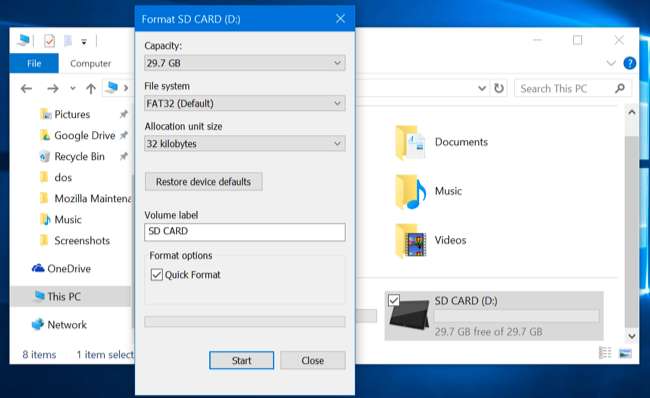
Copie vídeos, músicas, fotos e outros arquivos de mídia que deseja acessar em seu cartão Micro SD. Você pode até copiar e-books para ele, embora a Amazon tente ficar no seu caminho aqui. (Aqui está uma lista de tipos de arquivo de vídeo com suporte para tablets Fire da Amazon .)
Quando terminar, clique com o botão direito do mouse no cartão Micro SD no Windows e selecione “Ejetar” para removê-lo com segurança. Desconecte-o do computador e insira-o no slot de cartão Micro SD do seu Fire Tablet. Isso fica próximo ao canto superior direito na lateral do Tablet Fire de $ 50. Você terá que abrir uma pequena porta para acessá-lo.
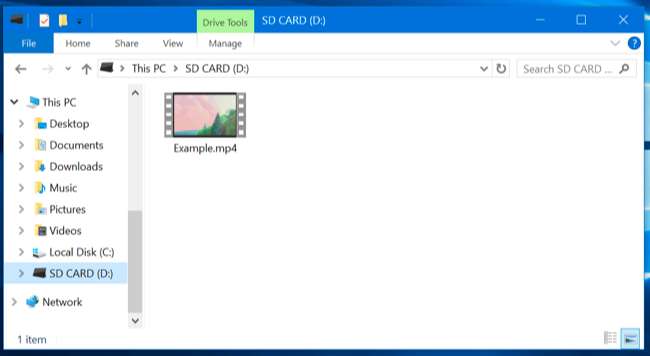
Acessando vídeos, músicas, fotos e e-books
Vídeos, músicas e fotos em seu cartão Micro SD serão detectados automaticamente por seu Fire Tablet. Por exemplo, você encontrará arquivos de vídeo em seu cartão Micro SD no aplicativo “Meus Vídeos” incluído em seu tablet.
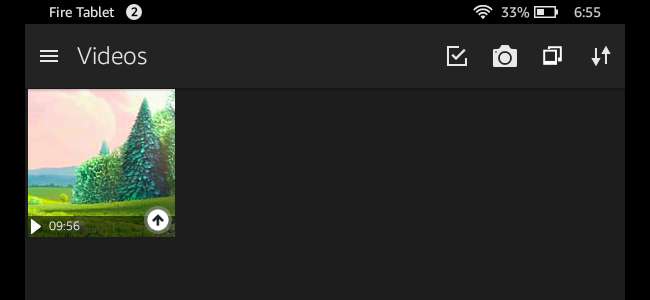
No entanto, o aplicativo Kindle não detecta e mostra automaticamente os eBooks armazenados no cartão SD. Para lê-los, você precisará baixar o ES File Explorer ou outro aplicativo gerenciador de arquivos, navegue até o eBook no cartão de armazenamento SD e toque nele para abri-lo.
Você também pode usar outro aplicativo de leitura de e-book.

Baixar aplicativos, filmes, programas de TV e fotos para o cartão SD
Para escolher qual conteúdo é armazenado em seu cartão SD, abra o aplicativo Configurações em seu Fire Tablet, toque em “Armazenamento” e toque em “Cartão SD”.
Ative a opção “Instalar aplicativos compatíveis no cartão SD” e seu Fire Tablet instalará aplicativos que você baixar no futuro no cartão SD, se o aplicativo suportar. Todos os dados específicos do usuário do aplicativo ainda serão armazenados em seu armazenamento interno.
Habilite a configuração “Baixar filmes e programas de TV em seu cartão SD” e os vídeos baixados do aplicativo de vídeo da Amazon - filmes e programas de TV - serão armazenados no cartão SD.
Ative o botão “Armazenar fotos e vídeos pessoais em seu cartão SD” e as fotos e vídeos que você capturar e gravar no tablet Fire serão armazenados em seu cartão SD em vez de no armazenamento interno.
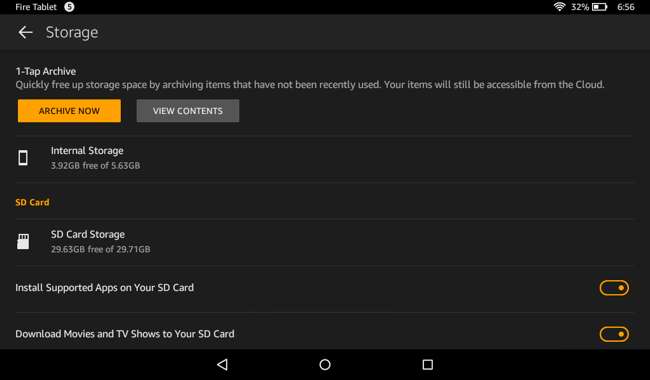
Essas opções não afetam os dados que já estão no seu dispositivo. Seus aplicativos existentes e vídeos baixados ainda serão armazenados no armazenamento interno, a menos que você faça algo extra.
Para mover um aplicativo individual do armazenamento interno para o cartão SD, abra o aplicativo Configurações, toque em “Aplicativos e jogos” e toque em “Gerenciar todos os aplicativos”. Toque no nome do aplicativo que deseja mover e toque em “Mover para cartão SD”. Se já estiver no cartão SD, você verá um botão “Mover para Tablet”. Se você não puder movê-lo para o cartão SD, o botão ficará apenas esmaecido.
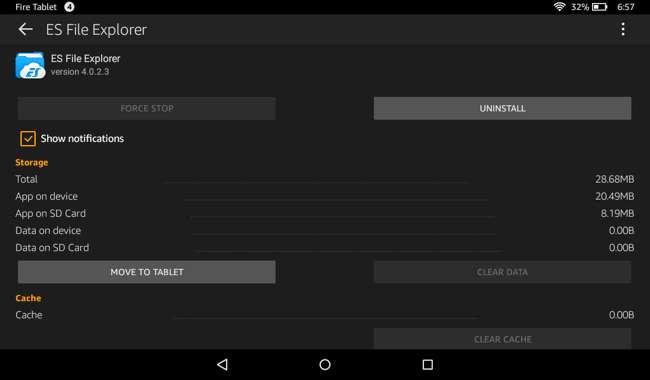
Você terá que baixar os vídeos novamente se quiser movê-los do armazenamento interno para o cartão SD. Para fazer isso, abra o aplicativo “Vídeos”, mantenha um vídeo pressionado e toque em “Excluir” para excluí-lo. Mantenha o mesmo vídeo pressionado e toque em “Download” para baixá-lo novamente. Se você configurou seu Fire Tablet para armazenar vídeos baixados no cartão SD, ele será baixado para o armazenamento externo.
Remova com segurança o cartão Micro SD de seu tablet Fire
Se você quiser remover o cartão Micro SD de seu Fire Tablet, deve abrir o aplicativo Configurações, tocar em "Armazenamento", em "Remover Cartão SD com Segurança" e em "OK" Você pode então pressionar levemente o cartão SD e ele irá saltar.
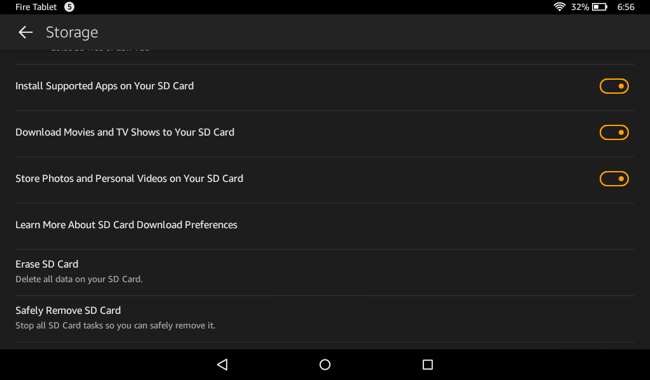
Se precisar de mais armazenamento, você sempre pode comprar vários cartões Micro SD e trocá-los para acessar diferentes vídeos e outros arquivos de mídia. Lembre-se de que os aplicativos que você instala no cartão SD não estarão disponíveis a menos que o cartão SD específico esteja conectado.
Crédito da imagem: Danny Choo no Flickr







